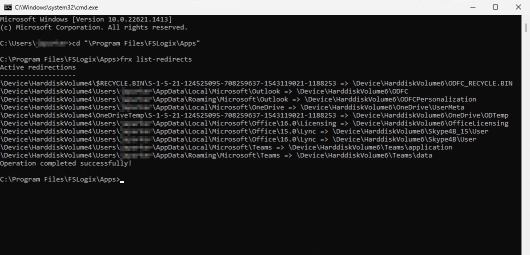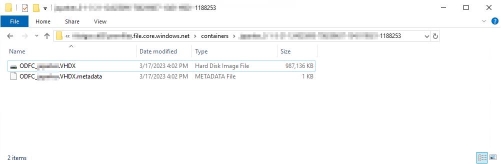チュートリアル: ODFC コンテナーを構成する
重要
- サード パーティのローミング プロファイル ソリューションでは、単一コンテナー構成で ODFC コンテナーを使用することを推奨します。
- デュアル コンテナー構成で ODFC コンテナーを使用する必要はなく、推奨しません。
FSLogix の ODFC コンテナーはプロファイル コンテナーのサブセットであり、特定の Microsoft 365 アプリ データをストレージ プロバイダーに格納されている VHD にリダイレクトするために使用されます。 最も一般的なストレージ プロバイダーは、SMB ファイル共有です。
ODFC コンテナーのすべての利点は、単一コンテナー構成でプロファイル コンテナーを使用する場合に自動的に行われます。 プロファイル コンテナーがご利用のプライマリのプロファイル管理ソリューションである場合、ODFC コンテナーを使用する必要も利点もありません。 ODFC コンテナーは、デュアル コンテナー構成のプロファイル コンテナーで必要に応じて使用され、Microsoft 365 アプリ データを他のプロファイル データとは異なる VHD に配置できます。
ODFC コンテナーとサード パーティのローミング プロファイル ソリューションをペアリングする場合は、ODFC コンテナーによって管理されるプロファイル内のパスを確実に除外してください。 除外するパスは、ODFC の構成設定によって異なります。
説明内容
- ODFC の製品を有効にする
- コンテナーの場所を指定する
- コンテナーがアタッチされ、動作していることを確認する
前提条件
- 仮想デスクトップまたは Azure Virtual Desktop 環境が正常にデプロイされていること。
- NTFS を使用した SMB ファイル共有と共有レベルのアクセス許可が正しく構成されていること。
- 最新バージョンの FSLogix のダウンロードおよびインストール。
- 構成オプションを確認していること。
- プロファイル コンテナーの構成チュートリアルを完了していること。
Note
このチュートリアルでは、単一コンテナーまたはデュアル コンテナー間の変換方法については説明しません。
ODFC コンテナーの構成
FSLogix のインストールとバージョンを検証します。
ローカル管理者または管理者特権を持つアカウントで仮想マシンにサインインします。
検索ボックスに
Registry Editorと入力します。[スタート] メニューから [レジストリ エディター] を選択します。
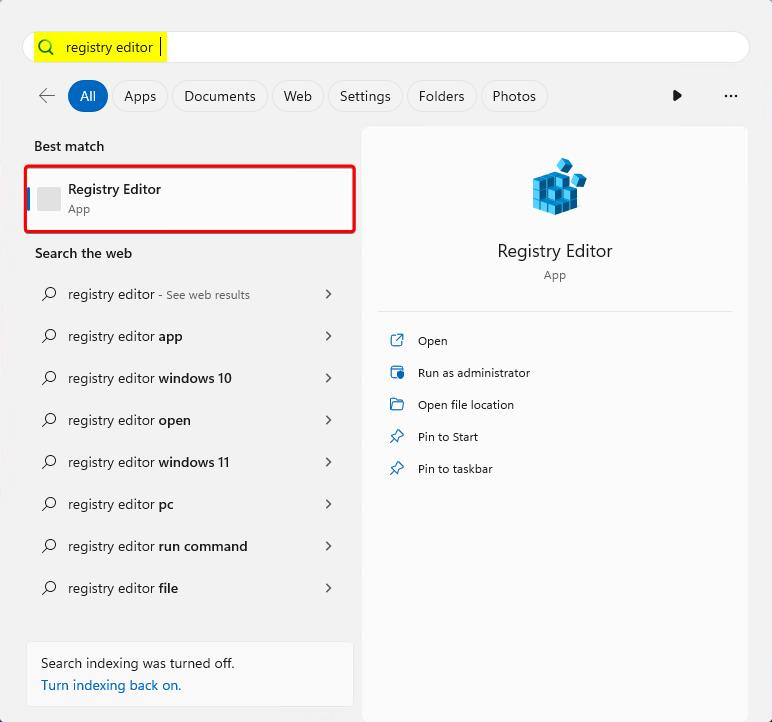
図 1: レジストリ エディター
HKEY_LOCAL_MACHINE\SOFTWARE\Policies\FSLogix\ODFCに移動します。次の設定を追加します。
キーの名称 データ型 値 説明 Enabled DWORD 1 必須 FlipFlopProfileDirectoryName1 DWORD 1 推奨 IncludeTeams2 DWORD 1 推奨 LockedRetryCount3 DWORD 3 推奨 LockedRetryInterval3 DWORD 15 推奨 ReAttachIntervalSeconds3 DWORD 15 推奨 ReAttachRetryCount3 DWORD 3 推奨 SizeInMBs DWORD 30000 既定値 VHDLocations MULTI_SZ または REG_SZ \\<storage-account-name>.file.core.windows.net\<share-name>例 VolumeType4 REG_SZ VHDX 推奨 1 コンテナー ディレクトリを参照する簡単な方法を提供します。
2 最適なパフォーマンスを得られるように、Microsoft Teams のデータがコンテナーに確実に保持されるようにします。
3 再試行のタイミングを短縮し、より早く失敗シナリオになるようにします。
4 サポートされているサイズと破損シナリオの削減のため、VHDX が VHD よりも優先されます。
図 2: ODFC のレジストリ設定
ODFC コンテナーの構成を確認する
標準ユーザーとしてサインインします。
[スタート] を選択し、[スタート メニュー] に直接
command promptを入力します。[スタート] メニューから [コマンド プロンプト] を選択します。
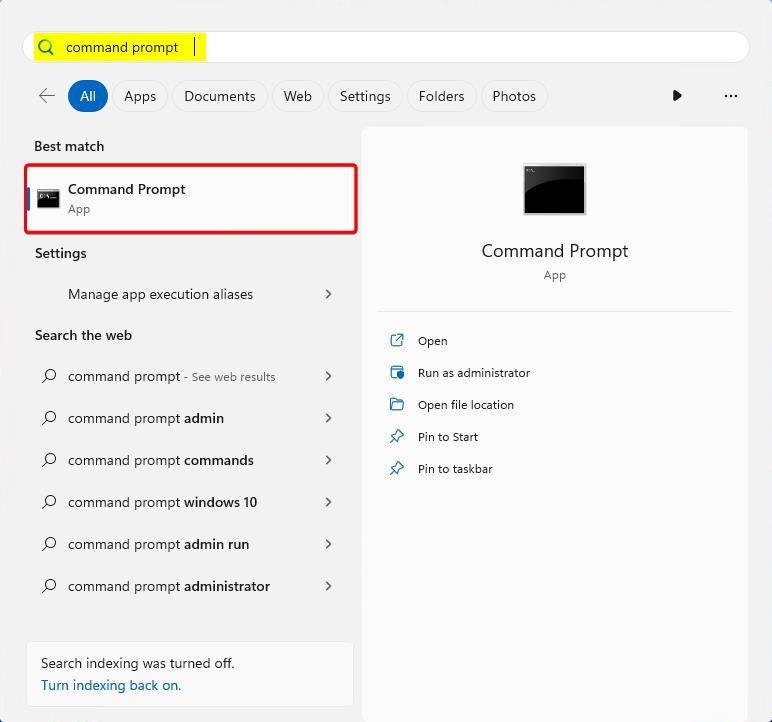
図 3: コマンド プロンプト
ディレクトリを
C:\Program Files\FSLogix\Appsに変更します。frx list-redirectsと入力します。図 4: frx list-redirects 出力
[スタート] を選択します。
[ファイル エクスプローラー] を選択します。
前のセクションの
VHDLocationsからの完全なパスを入力します。標準ユーザーのフォルダーをダブルクリックします。
%username%-%sid%
新しく作成したプロファイルと ODFC VHDX コンテナーを見つけます。
図 5: ODFC ファイル共有
サード パーティのローミング プロファイルの除外
ODFC コンテナーをサード パーティのローミング プロファイル ソリューションとペアリングする場合、ODFC コンテナーによって管理されるフォルダーはサード パーティ プロバイダーによってローミングされないようにする必要があります。 除外するフォルダーは、有効になっている 設定によって異なります。
| ODFC の構成設定 | 除外パス | Type |
|---|---|---|
IncludeOfficeActivation |
%userprofile%\AppData\Local\Microsoft\Office\16.0\Licensing |
既定値 |
IncludeOneDrive |
%userprofile%\AppData\Local\Microsoft\OneDrive |
既定値 |
IncludeOneNote |
%userprofile%\Documents\OneNote Notebooks%userprofile%\AppData\Local\Microsoft\OneNote |
省略可能 |
IncludeOneNote_UWP |
%userprofile%\Microsoft |
省略可能 |
IncludeOutlook |
%userprofile%\AppData\Local\Microsoft\Outlook |
既定値 |
IncludeOutlookPersonalization |
%userprofile%\AppData\Roaming\Microsoft\Outlook |
既定値 |
IncludeSharepoint |
既定値 | |
IncludeSkype |
%userprofile%\AppData\Local\Microsoft\Office\15.0\Lync\AppData\Local\Microsoft\Office\16.0\Lync |
既定値 |
IncludeTeams |
クラシック Teams %userprofile%\AppData\Local\Microsoft\Teams%userprofile%\AppData\Roaming\Microsoft\Teams 新しい Teams %LocalAppData%\Packages\MSTeams_8wekyb3d8bbwe\LocalCache |
省略可能 |